不用重装 硬盘克隆 笔记本升级固态硬盘
消息来源:baojiabao.com 作者: 发布时间:2024-04-28
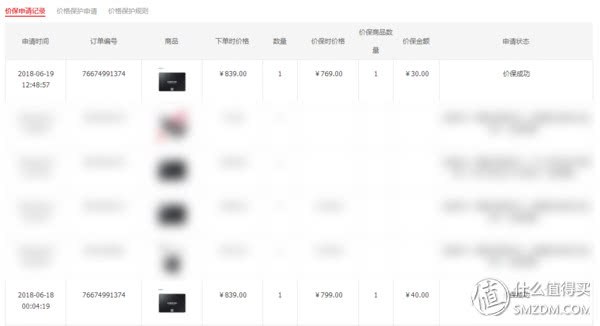
一、三星860EVO固态硬盘618入手记
不得不说,今年京东的618真是各种耍猴,特别是固态硬盘,从6月1日零点开始所有固态硬盘不能使用全品类优惠券,6月19日零点,当大家感慨今年的618就这么结束了的时候,固态硬盘忽然可以用券了
然后,就是各种申请价格保护,这事儿说多了伤心
我知道我这还没有申请到最低价
看看硬盘本身吧,网上测评很多,性能处于SATA界面固态硬盘平均偏上水平,12GSLC缓存,寿命600TBW,一般应用足够了。
三星(SAMSUNG) 860 EVO 500G SATA3 固态硬盘
相比机械硬盘轻很多
看金手指应该是没有被二手过
害怕500G有写入BUG,在win10 64位下测试没问题
二、用DiskGenius进行硬盘克隆
更换固态硬盘,一般情况下建议大家重装系统,毕竟这样才能发挥固态硬盘的最优性能,但是像我这种对老电脑进行升级的用户,重装系统意味着巨大的工作量(单纯为了偷懒)。因此我决定用DiskGenius的克隆硬盘功能直接把老硬盘数据克隆到新硬盘上。
硬盘克隆建议在PE环境下进行,使用DiskGenius对硬盘进行克隆要求新硬盘容量大于或等于现有硬盘。
用硬盘盒将固态硬盘连接到电脑上,硬盘盒现在门槛已经很低了,部分硬盘盒偶尔还会有19.9的特价。没有光驱位安装双硬盘的笔记本用硬盘盒还是比较合适的,一方面可以用来克隆硬盘,另一方面也可以把换下来的硬盘放在硬盘盒里做数据冷备份用。
优越者Y-3036移动硬盘盒2.5英寸USB3.0SATA串口笔记本台式机外置盒
1、进入PE
U盘安装PE和使用U盘引导进入PE系统的教程很多,因为涉及推广利益,这里就不放链接了,大家可以在自行百度。
每个电脑U盘引导方式不同,比如我使用的华硕U303LN是在开机时按F2。
选择UEFI:KingstonDT 101 G2 PMAP即可进入PE引导界面
2、进入PE打开DiskGenius
打开DiskGenius
3、选择工具-->克隆硬盘
目标硬盘容量大于等于源硬盘可以选择克隆硬盘,如果容量较小或者只需要克隆某个分区可以选择克隆分区
4、选择源硬盘和目标硬盘
选择源硬盘(储存有数据的旧硬盘)和目标硬盘(准备更换的硬盘),这步千万要看仔细!!!
软件会将目标硬盘上的数据全部抹去,将其变成与源硬盘完全一样的结构,因此务必要看清楚。
选择源硬盘
选择目标硬盘,这只是演示,不是刚买的固态硬盘
5、开始硬盘克隆
DiskGenius提供三种克隆方式
复制所有扇区,将两块硬盘按照扇区一一对应的方式进行克隆,空的扇区也会复制,优点是克隆后两块硬盘从扇区层面看也完全相同(正常使用看不出区别),缺点是速度较慢且会保留磁盘碎片(固态硬盘不用在乎磁盘碎片)。
按文件系统结构原样复制,与复制所有扇区类似,但不复制空白扇区(个人理解,大神轻喷),优点是速度快,缺点是会保留磁盘碎片。
按文件复制,相当于整理磁盘碎片后再复制到新硬盘,优点是复制后新硬盘上几乎没有磁盘碎片,缺点是克隆速度稍慢。
个人建议如果目标硬盘(新硬盘)是固态硬盘优先考虑第二种克隆方式,如果是普通硬盘建议使用第三种克隆方式。
三种克隆方式建议选择第二种,第二种模式速度最快且固态硬盘不需要考虑磁盘碎片问题
经过一段时间的等待,两个硬盘分区结构及数据已经完全一样。
至此,硬盘克隆成功。两块硬盘任意一块硬盘换到电脑上都可以正常开机并进入系统,所有的软件及资料也一并转移,电脑自带的恢复分区数据均保留。
三、华硕U303LN拆机更换硬盘教程
华硕U303LN5200是2014年华硕U系列轻薄本中较为低端的系列,A面有同心圆花纹,C面是CNC机床加工,做工还算不错,但因为是低端系列只配有板载4G内存,东芝500G混合硬盘,可以另外安装一块半高MSATA硬盘。
2014年电脑刚买来的时候从苏宁买了一条4G内存(当时才不到100),后悔当时没买块固态硬盘。从去年开始感觉升级硬盘成为刚需,趁价格松动了先入一块。
不提伤心事了,华硕U303LN算是当年的超极本,升级硬件比普通笔记本麻烦一些。
1、拆卸D面螺丝
D面共有11颗螺丝,其中9颗六角星螺丝可以直接拆卸,两颗十字花螺丝需要把转轴处两个脚垫扣下来才能看到。
六角星螺丝
拆除脚垫后的螺丝
螺丝拆除后转轴部分有卡扣,可以使用塑料撬棒或者银行卡划开,D面与C面没有线缆连接,卡扣打开后就完全分离了。
内部结构
正式拆卸硬盘前,要先将笔记本的电池断开。
将界面两侧向上抬起即可断开电源
断开后效果
接下来正式拆卸硬盘,硬盘共有4个螺丝固定,三个螺丝覆盖有减震海,另一个与电池共用,由于电池压住了硬盘托架因此电池也需要拆下。
固定电池的五颗螺丝,其中右上角螺丝与硬盘共用
被减震海绵覆盖的三颗螺丝
去掉减震海绵后的样子
卸下这7颗螺丝后将电池取下,硬盘托架就可以拿出来了。硬盘托架两侧各有两颗螺丝固定硬盘,卸下后换上固态硬盘固定好。
东芝的混合硬盘,带有8G闪存
将硬盘托架及电池放回原位,用螺丝固定,记得将电池与主板的界面连接好。
升级结束,开机试试吧。
系统与升级之前完全一样,开机没有任何异常提示,开机10秒,PS开启速度超快,老本又可以再战三年了!
相关文章
 中兴受美国制裁事件 被罚了20亿美元过程事件始末 中兴被制裁后公司现状
中兴受美国制裁事件 被罚了20亿美元过程事件始末 中兴被制裁后公司现状2023-11-02 22:12:46
 B站怎么炸崩了哔哩哔哩服务器今日怎么又炸挂了?技术团队公开早先原因
B站怎么炸崩了哔哩哔哩服务器今日怎么又炸挂了?技术团队公开早先原因2023-03-06 19:05:55
 苹果iPhoneXS/XR手机电池容量续航最强?答案揭晓
苹果iPhoneXS/XR手机电池容量续航最强?答案揭晓2023-02-19 15:09:54
 华为荣耀两款机型起内讧:荣耀Play官方价格同价同配该如何选?
华为荣耀两款机型起内讧:荣耀Play官方价格同价同配该如何选?2023-02-17 23:21:27
 google谷歌原生系统Pixel3 XL/4/5/6 pro手机价格:刘海屏设计顶配版曾卖6900元
google谷歌原生系统Pixel3 XL/4/5/6 pro手机价格:刘海屏设计顶配版曾卖6900元2023-02-17 18:58:09
 科大讯飞同传同声翻译软件造假 浮夸不能只罚酒三杯
科大讯飞同传同声翻译软件造假 浮夸不能只罚酒三杯2023-02-17 18:46:15
 华为mate20pro系列手机首发上市日期价格,屏幕和电池参数配置对比
华为mate20pro系列手机首发上市日期价格,屏幕和电池参数配置对比2023-02-17 18:42:49
 小米MAX4手机上市日期首发价格 骁龙720打造大屏标准
小米MAX4手机上市日期首发价格 骁龙720打造大屏标准2023-02-17 18:37:22
 武汉弘芯遣散!结局是总投资1280亿项目烂尾 光刻机抵押换钱
武汉弘芯遣散!结局是总投资1280亿项目烂尾 光刻机抵押换钱2023-02-16 15:53:18
 谷歌GoogleDrive网云盘下载改名“GoogleOne” 容量提升价格优惠
谷歌GoogleDrive网云盘下载改名“GoogleOne” 容量提升价格优惠2023-02-16 13:34:45
 巴斯夫将裁员6000人 众化工巨头裁员潮再度引发关注
巴斯夫将裁员6000人 众化工巨头裁员潮再度引发关注2023-02-13 16:49:06
 人手不足 韵达快递客服回应大量包裹派送异常没有收到
人手不足 韵达快递客服回应大量包裹派送异常没有收到2023-02-07 15:25:20
 资本微念与李子柒销声匿迹谁赢? 微念公司退出子柒文化股东
资本微念与李子柒销声匿迹谁赢? 微念公司退出子柒文化股东2023-02-02 09:24:38
 三星GalaxyS8 S9 S10系统恢复出厂设置一直卡在正在检查更新怎么办
三星GalaxyS8 S9 S10系统恢复出厂设置一直卡在正在检查更新怎么办2023-01-24 10:10:02
 华为Mate50 RS保时捷最新款顶级手机2022多少钱?1.2万元售价外观图片吊打iPhone14
华为Mate50 RS保时捷最新款顶级手机2022多少钱?1.2万元售价外观图片吊打iPhone142023-01-06 20:27:09
 芯片常见的CPU芯片封装方式 QFP和QFN封装的区别?
芯片常见的CPU芯片封装方式 QFP和QFN封装的区别?2022-12-02 17:25:17
 华为暂缓招聘停止社招了吗?官方回应来了
华为暂缓招聘停止社招了吗?官方回应来了2022-11-19 11:53:50
 热血江湖手游:长枪铁甲 刚猛热血 正派枪客全攻略技能介绍大全
热血江湖手游:长枪铁甲 刚猛热血 正派枪客全攻略技能介绍大全2022-11-16 16:59:09
 东京把玩了尼康微单相机Z7 尼康Z7现在卖多少钱?
东京把玩了尼康微单相机Z7 尼康Z7现在卖多少钱?2022-10-22 15:21:55
 苹果iPhone手机灵动岛大热:安卓灵动岛App应用下载安装量超100万次
苹果iPhone手机灵动岛大热:安卓灵动岛App应用下载安装量超100万次2022-10-03 22:13:45















